在线咨询
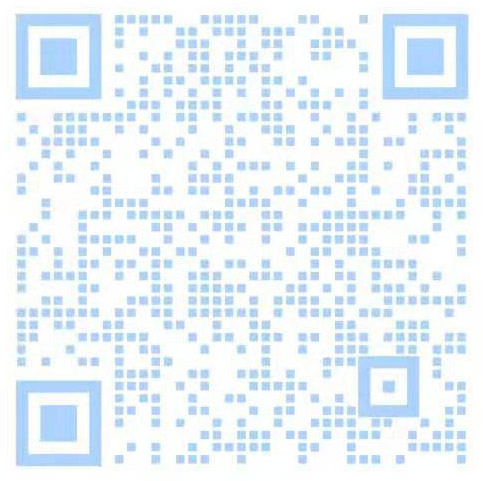
在线咨询
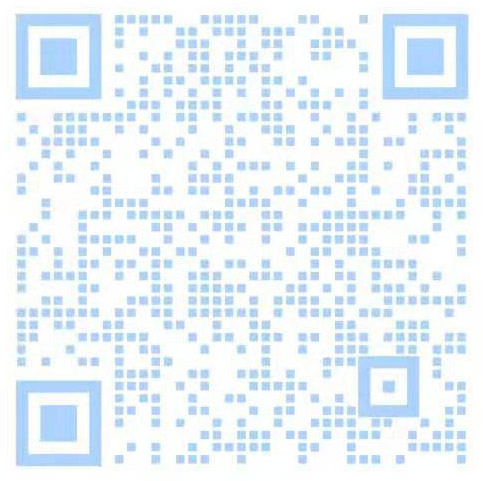
功能说明:支付宝支付,就是通常说的“当面付”,是通过扫码盒子进行扫码的支付。
路径:【电子缴款】>【支付宝业务】>【支付宝支付】,系统显示图如图表4-3-1:
选择一个待支付的缴款单,点击“扫码支付”,点击“确定”按钮进入支付操作页面,显示如图表4-3-1;或点击“取消”按钮取消操。
图表4-3-1
用支付宝扫码盒子扫描付款人支付宝的付钱码,进行支付,支付成功显示如图表4-3-2:
图表4-3-2
查询选择一条已缴款成功的缴款单,点击查询缴款结果,正确弹出显示缴款凭证,显示如图表4-3-3:
图表4-3-3
外部缴款单缴款:是指通过非非税征管系统开具的缴款单。
1)缴款单查询
输入缴款单号码,点查询,查到缴款单之后点扫码支付。显示如图表4-3-4:
图表4-3-4
2)抓取要素查询
选择来源渠道和抓取要素,输入要素内容,点查询;查询到缴款单之后,点扫码支付。显示如图表4-3-5:
图表4-3-5
选择需要缴款的缴款书种类,输入缴款书号码和缴款人全称,点查询。查出缴款书之后选中,点击扫码支付。显示如图表4-3-6:
图表4-3-6
适用于已开展电子缴款业务的执收单位,缴款人通过统一公共支付平台完成缴款后系统自动开具电子票据,涉及执收单位所需操作为电子票据开通申请。
通过公共支付缴费的缴款单,收缴资金都为缴财政专户。
根据执收项目和电子票据种类对应设置的不同,一张缴款单如有多个执收码,每个执收码可对应不同电子票据种类,系统根据对应可开具多张电子票据。
菜单路径:【电子票据】-【电子票据开通】-【电子票据票据开通申请】,点击【发起申请】,然后选择填写单位信息。显示如图表5-1-1:
图表5-1-1
完善签章所需信息后(申请文件可不传),点击【保存】。确认信息无误后选中点击【提交】,等待财政审核。
单位通过自建渠道进行收款(或者现金业务),定期开具汇总缴款书将资金缴入财政,单位通过【电子票据】》【电子票据开具】》【电子票据开具】开具电子票据(需申请赋码,支持EXCEL导入开具),电子票据开具时支持设置默认电子票据种类、设置默认复核人。
执收单位可单张填开或批量导入完成电子票据开具,其中资金进财政专户的电子票据开具后需通过电子票据汇缴功能汇缴成缴款书完成缴款(汇总缴款书可通过公共支付缴费)。
如执收单位同时使用两种模式也需要操作以下步骤。
菜单路径:【电子票据】-【电子票据赋码】-【电子票据赋码申请】,点【填制】,选择申领电子票据种类,使用年份和输入申请数量后,点击【录入本条】保存。显示如图表5-2-1:
图表5-2-1
然后,点击【保存】完成申请单填制。
最后选择申请记录点击【提交】到财政进行审批。显示如图表5-2-2:
图表5-2-2
菜单路径:【电子票据】-【电子票据开具】-【电子票据填开】,选择电子票据种类(支持每个用户设置默认电子票据种类);然后选择收款方式、填写收款人信息,以及手机邮箱等信息;然后点击“+”号选择执收项目,录入相应执收数量,标准,备注等信息;最后点“开具”完成电子票据开具。显示如图表5-3-1:
图表5-3-1
开具成功后,系统提示开通票据信息。显示如图表5-3-1:
图表5-3-1
菜单路径:【电子票据】-【电子票据开具】-【电子票据填开】,点击【批量导入】后,点击【点击选择文件】,选择录好的excel文件后进行上传,上传完成后点击【开具】完成批量开具。首次使用需下载execl导入模板。显示如图表5-3-2:
图表5-3-2
只适用于资金需上缴财政专户的电子票据汇缴成缴款书使用。
菜单路径:【电子票据】-【电子票据开具】-【电子票据汇缴】,然后点【汇缴票据】。显示如图表5-3-3:
图表5-3-3
系统自动筛选出需上缴财政专户的票据信息,通过其他条件查询后筛选出要汇缴的票据,点【汇缴票据】返回上一级页面。
选择票据种类和缴款人等信息后,点击【开票保存】完成汇总缴款书开具。
适用于非公共支付缴费模式开具的电子票据进行冲红,其中资金需上缴财政专户的电子票据需在未汇缴、未换开状态才可冲红。
菜单路径:【电子票据】-【电子票据开具】-【电子票据冲红】,找到需要冲红的电子票据,点击【冲红】,输入冲红理由和冲红数量(默认全冲)后,点击【确定】完成冲红操作。显示如图表5-3-4:
图表5-3-4
针对已使用的电子票据(包括公共支付缴款成功后自动生成的、单张填开、批量导入开具的的电子票据)进行核销操作。目前电子票据核销申请时生成的核销申请单会盖上本单位的电子签章,报送完成后财政审核会盖上财政的电子核销章。
菜单路径:【电子票据】-【票据核销管理】-【已用电子票据核销申请】;点击【新增核销单】;根据条件查询可核销的电子票据,点击【录入本条】或【批量录入】-【保存】。显示如图表5-4-1:
图表5-4-1
保存后点击【查看明细】—【确认及报送申请】,等待财政部门审核。显示如图表5-4-2:
图表5-4-2
针对已过期的电子票据进行核销操作。
菜单路径:【电子票据】-【票据核销管理】-【过期未使用电子票据核销申请】;点击【新增核销单】—【过期库存查询】,查询到可核销的电子票据,点击【录入本条】或【批量录入】-【保存】。显示如图表5-4-3:
图表5-4-3
保存后点击【查看明细】—【确认及报送申请】,等待财政部门审核。
菜单路径:【电子票据】-【电子票据查询】-【电子票据查询】,点击【查询】设置查询条件后点【确定】进行查询。
另外,可通过【发送邮件通知】,对有需求的缴款人(或单位),把电子票据(PDF文件)发送到缴款人的邮箱中,并发送其手机短信进行通知。显示如图表5-5-1:
图表5-5-1
同时,可通过【批量通知】批量发送通知;可通过【下载票据】下载非税系统未正常接收的电子票据。
该功能可查询公共支付缴费模式自动发放电子票据的记录。
菜单路径:【电子票据】-【电子票据查询】-【换开票据查询】,点击【查询】设置查询条件后点【确定】进行查询。显示如图表5-5-2:
图表5-5-2
登录非税征管系统,打开【电子票据】-【电子票据赋码】-【电子票据库存查询】。选择执收单位点击“查询”,可查询本单位申请的电子票据号码库存情况。显示如图表5-5-3:
菜单路径:【电子票据】--【电子票据记账】点击【电子票据记账联】,点击【发起申请】,时间段可以选择开票日期、缴款日期,点击【确定】。
申请成功后,勾选点击生成报表(pdf文件),生成成功后有记账申请汇总表,记账申请明细表两张供单位做账使用。显示如图表5-6-1:
图表5-6-1
菜单路径:【电子票据】--【电子票据记账】点击【设置模型】,点击【新增】,输入模型名称,选择票据种类(支持多选),项目条件(支持多选),以及其他生成记账联的需求,开具模式、支付方式、记账类型等;点击【保存】。显示如图表5-6-2:
图表5-6-2
菜单路径:【电子票据】--【电子票据记账】点击【生成记账】,选择左侧已经设置好的模型,点击【生成记账联】,根据设置模型时选择的基础属性生成记账联。显示如图表5-6-3:
图表5-6-3
图表5-5-3
菜单路径:【电子票据】--【电子票据记账】点击【电子票据记账联】,点击【发起申请】,时间段可以选择开票日期、缴款日期,点击【确定】。
申请成功后,勾选点击生成报表(pdf文件),生成成功后有记账申请汇总表,记账申请明细表两张供单位做账使用。显示如图表5-6-1:
图表5-6-1
菜单路径:【电子票据】--【电子票据记账】点击【设置模型】,点击【新增】,输入模型名称,选择票据种类(支持多选),项目条件(支持多选),以及其他生成记账联的需求,开具模式、支付方式、记账类型等;点击【保存】。显示如图表5-6-2:
图表5-6-2
菜单路径:【电子票据】--【电子票据记账】点击【生成记账】,选择左侧已经设置好的模型,点击【生成记账联】,根据设置模型时选择的基础属性生成记账联。显示如图表5-6-3:
图表5-6-3